本文最早发于小黑盒论坛,点我跳转,欢迎看官老爷点赞收藏。
正逢新学期(虽然开学很久了),很多盒友写过软件推荐相关的文章。在众多文章中不难发现Potplayer的出镜率相当高,然而软件介绍只是安利这款软件,实际使用还是有学习门槛。说实话,很多软件其实使用场景不多,比如安全软件、卸载软件,然而播放器这类软件使用频率很高,我觉得写个教程很有必要。
外观
首先,让我们先捯饬捯饬外观。毕竟,颜值才是正义。 在打开视频文件后便出现这样的界面,在鼠标指针不接触上下底边的时候完全没有菜单,无边框,颜值特别高。
在打开视频文件后便出现这样的界面,在鼠标指针不接触上下底边的时候完全没有菜单,无边框,颜值特别高。
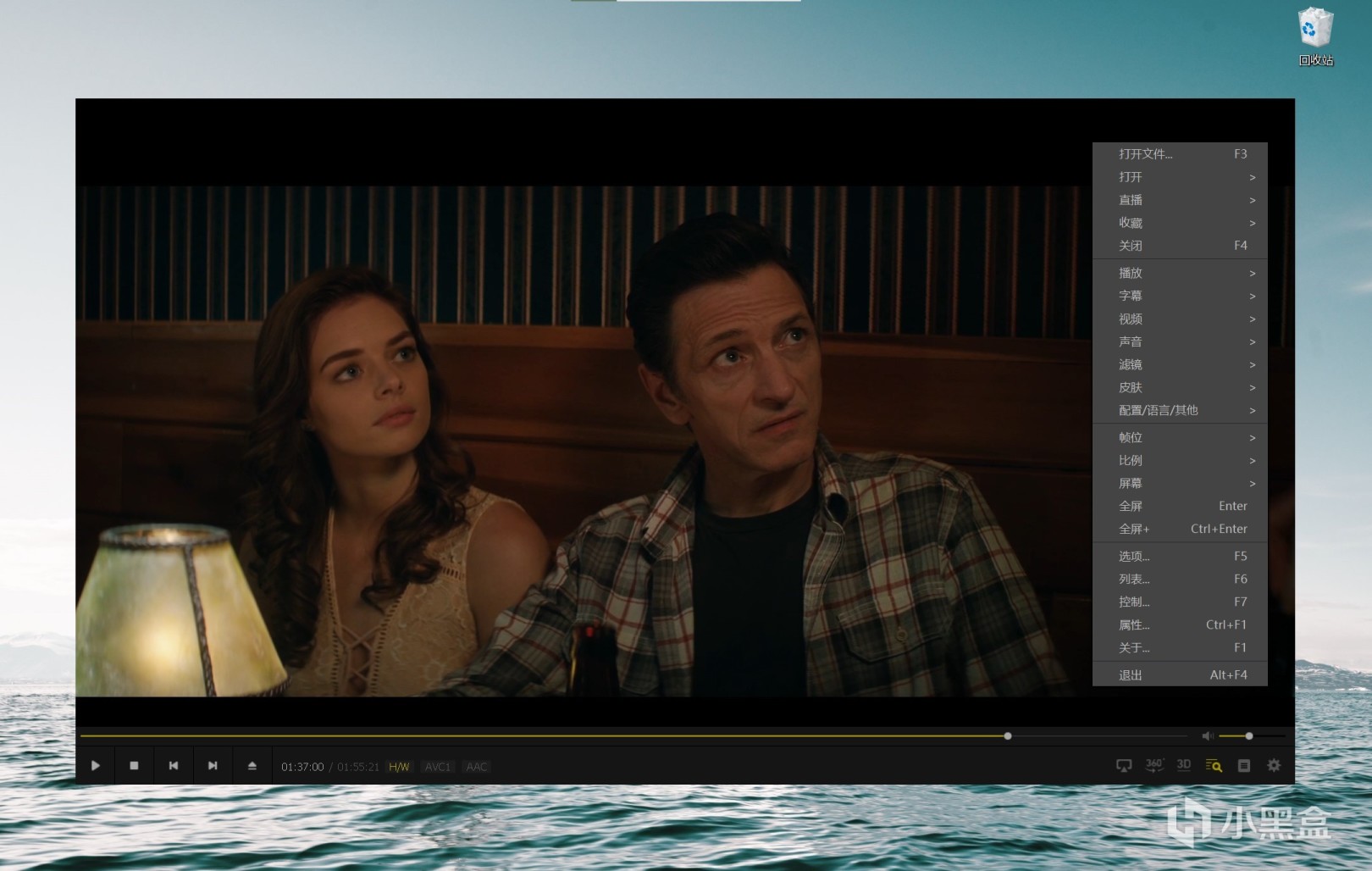
如果你也是和我一样喜欢折腾的人,Potplayer给了我们这个机会。
更改皮肤
- 下载皮肤,这类资源网络上非常多。关键词potplayer+皮肤检索即可。
- 打开potplayer安装文件夹-Skins,将我们下载的皮肤文件粘贴在其中。
- 右键播放器界面-找到皮肤选项卡-选择你想要的皮肤即可。
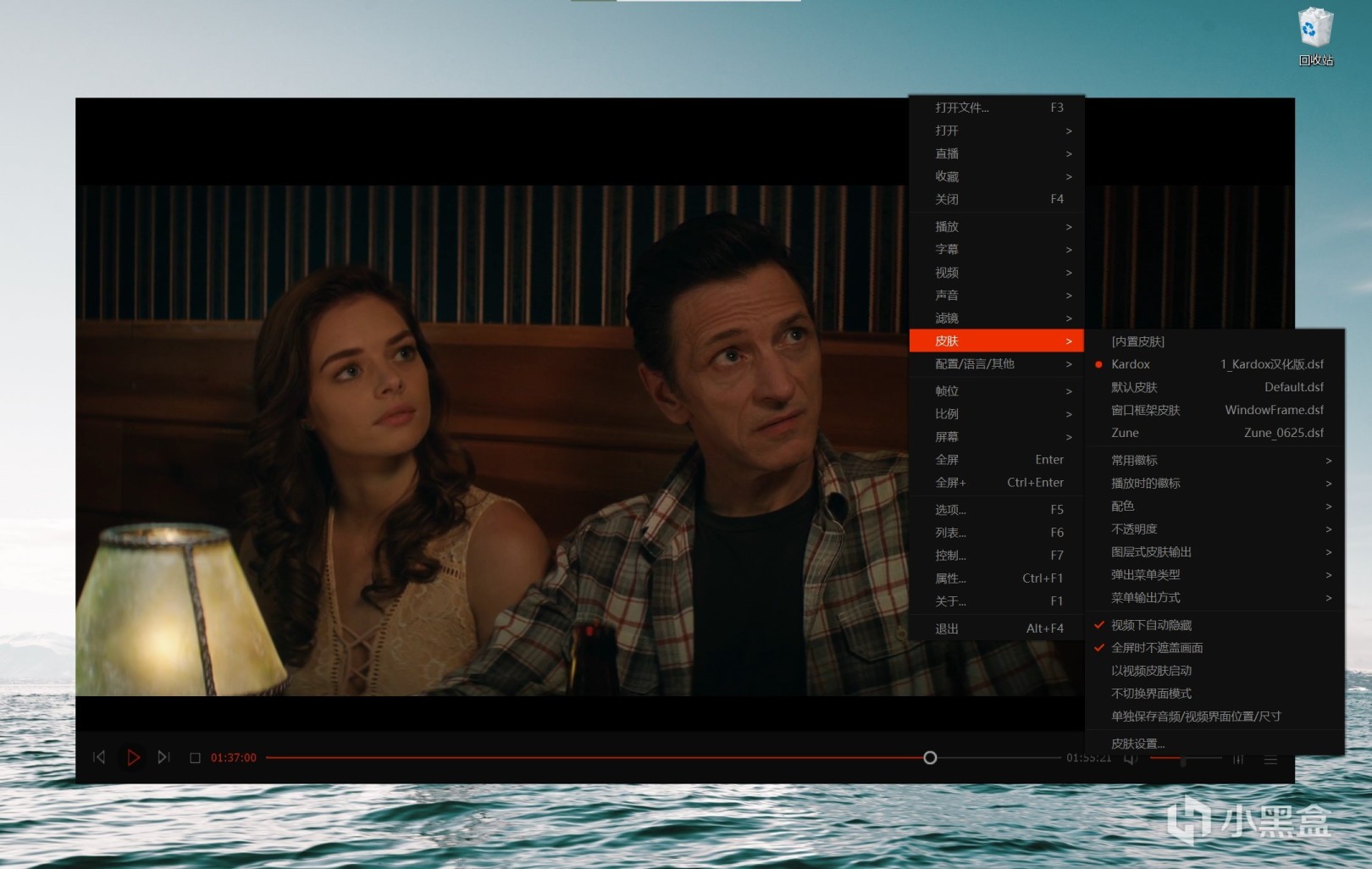
播放
视频尺寸
数字键1、2、3、4分别对应窗口尺寸0.5倍、1倍、1.5倍、2倍。当然也可以用鼠标自定义调节。
中键单击视频中央全屏,或者鼠标点击顶部菜单栏全屏选项。
播放与暂停
鼠标左键双击屏幕中央播放,再次操作即可暂停。
书签
快捷键P键创建书签,快捷键H键选择书签。关闭播放器时加个书签,下次播放直接按H转到该进度。
此外也可以在设置界面打开记忆功能。
字幕
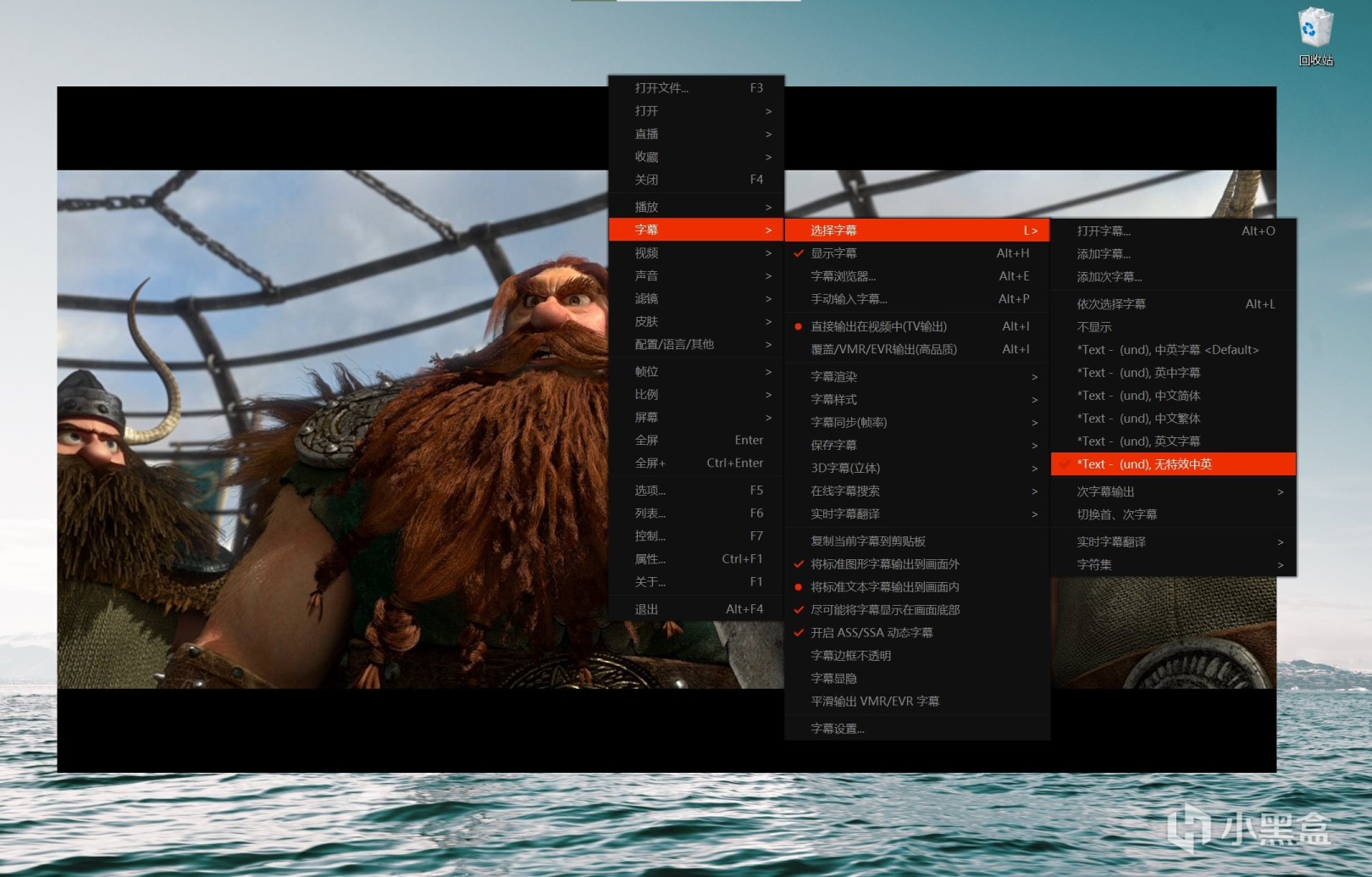
- 切换字幕
右键单击播放界面-字幕-选择字幕-选择自己需要的字幕,此外,还可以添加次字幕。有些找不到双语字幕。两款字幕得分别添加的情况可能用得到。
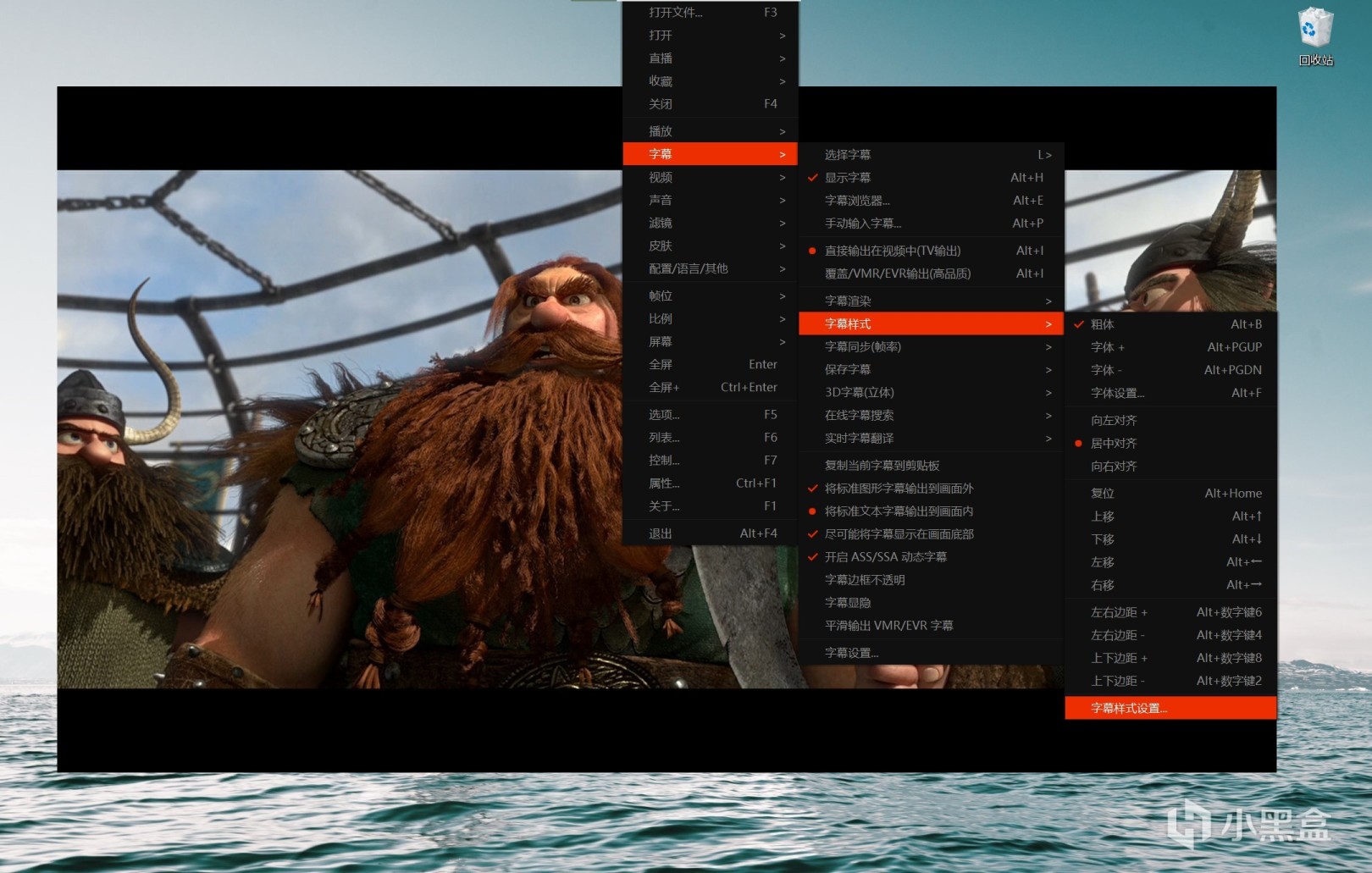
- 字幕样式设置
右键单击播放界面-字幕-字幕样式-字幕样式设置(注意:仅限外挂字幕)字体,大小等等皆可自定义调节。
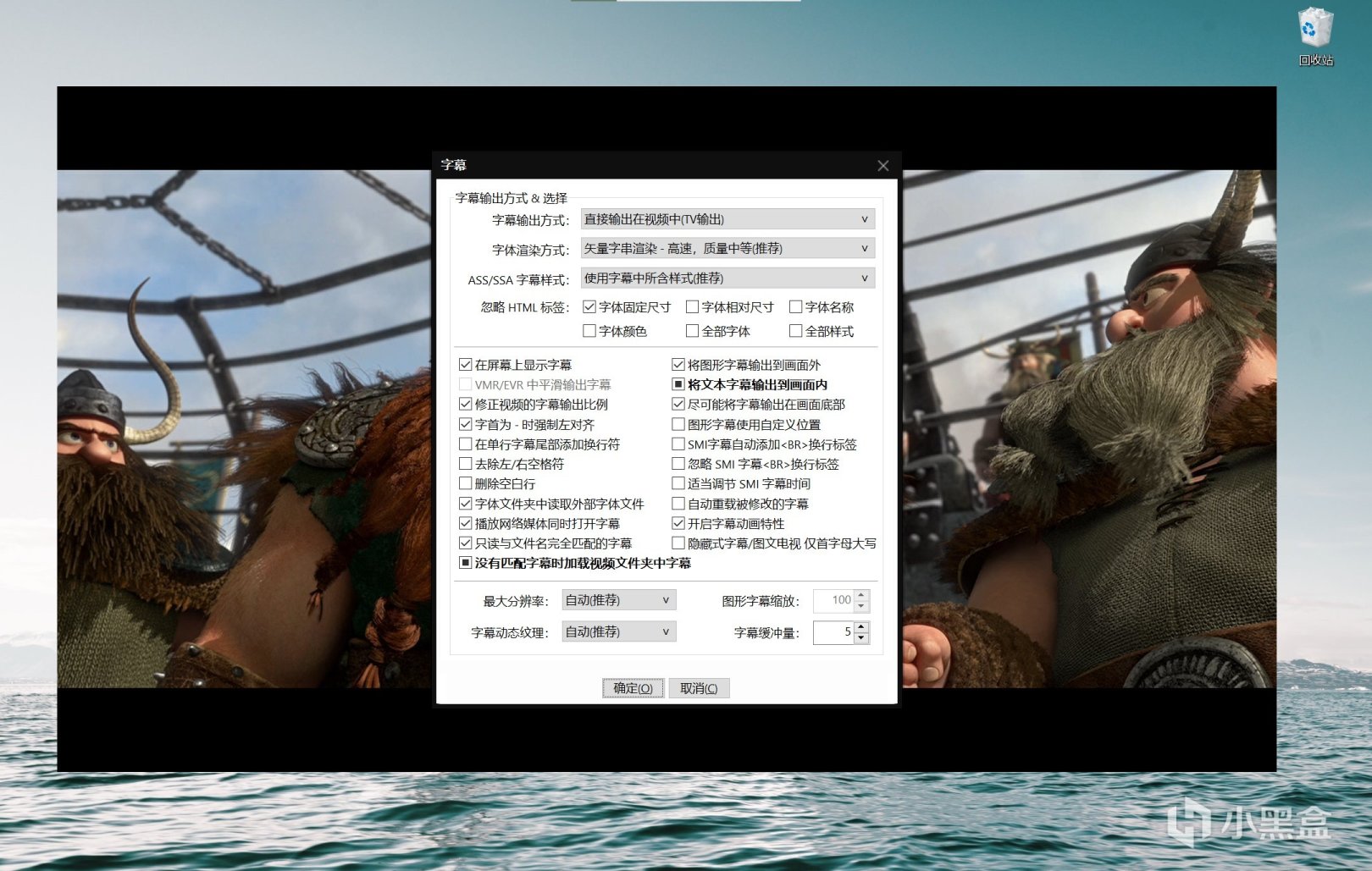
- 字幕设置
右键单击播放界面-字幕-字幕设置。这里面的设置根据需求自行勾选。比如字幕输出在画面外、字幕输出在底部之类的。另外有些小伙伴可能发现明明是外挂字幕,字幕样式设置了没有变化,这时候就可以把ASS/SSA字幕样式改成用户自定义字幕。
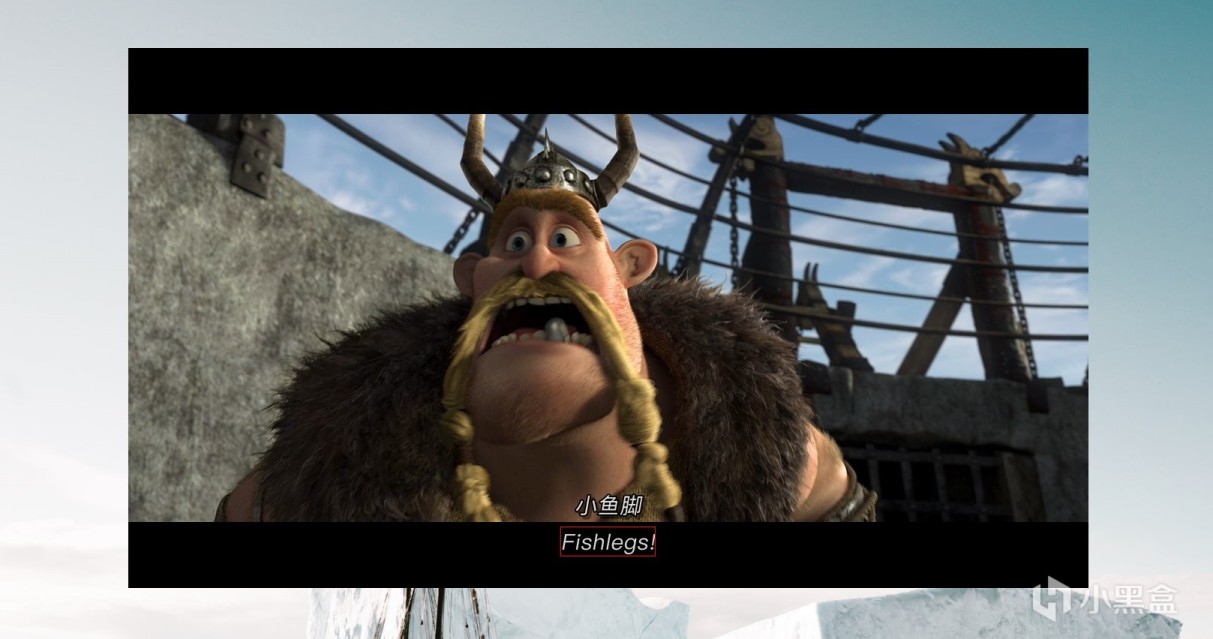
- 字幕搜词
双击字幕区域即可打开,长时间不用会自动关闭。打开后将鼠标指针拖动到所需查的词即可自动跳转到浏览器搜索单词。(同样只支持外挂字幕)
另外有实时字幕翻译功能,也在字幕选项卡下。篇幅有限,其余功能就不赘述了。
声音、声道切换

右键单击播放界面-声音-选择声音-选择需要的声音和声道。
其他
比如滤镜、画质增强这些功能,考虑到入门教程,就不一一阐述了。感兴趣可以自己摸索。
直播
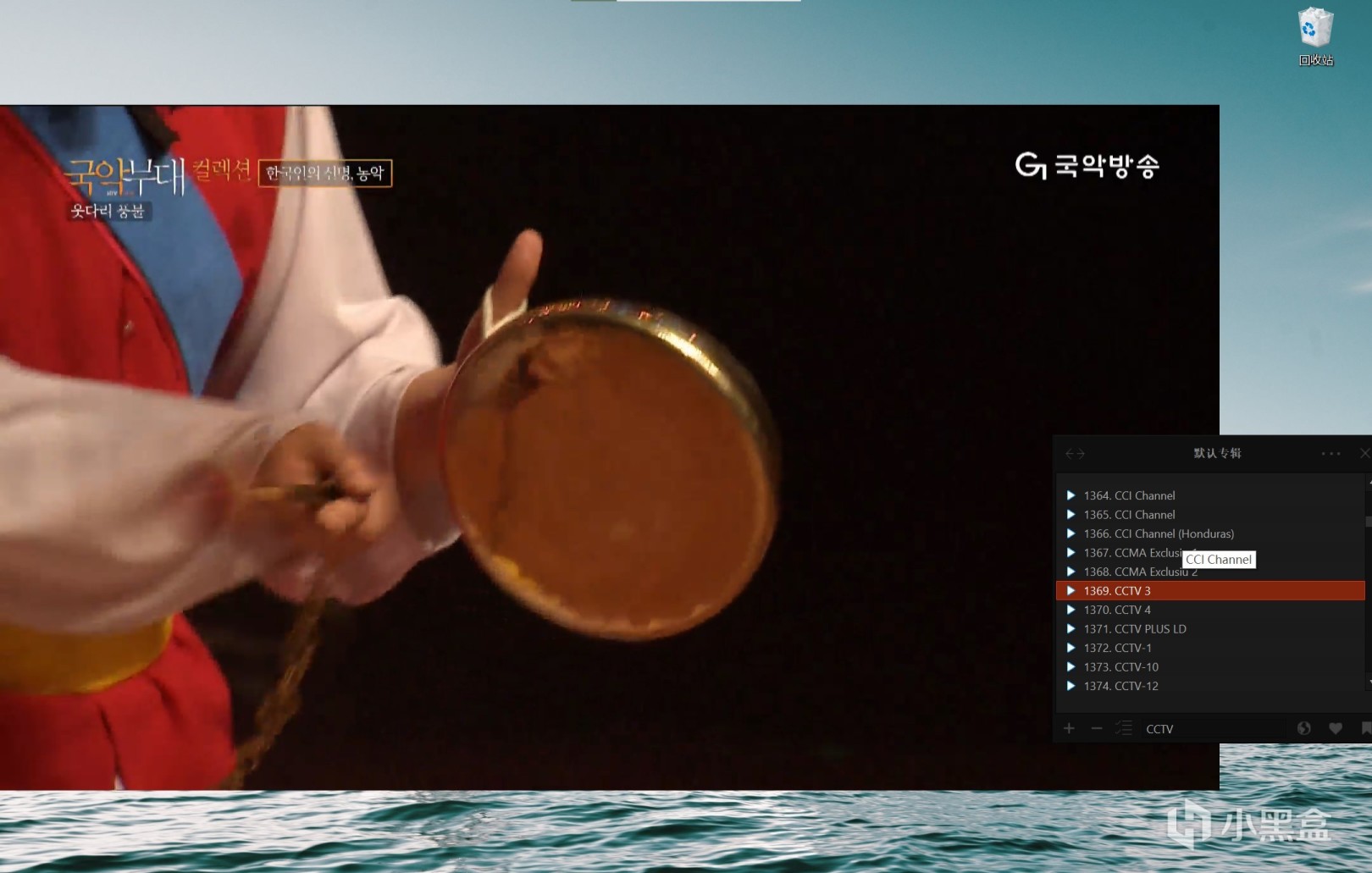
找到直播源后,用Potplayer打开。只要你的直播源足够好,potplayer就是神器。国内国外任意频道随意播放。
快捷键
音量
↑/↓:音量增大/减小 5%
M:静音
最大音量可在选项——声音——音量控制处设置
倍速播放
Z:回到原始速度
X:减速,单次减速0.1倍速,可持续减速到0.2倍
C:加速,单次增加0.1倍速,可持续增加到12倍,并保持画面流畅
逐帧播放
D:上一帧
F:下一帧
G:自定义
control+E截图